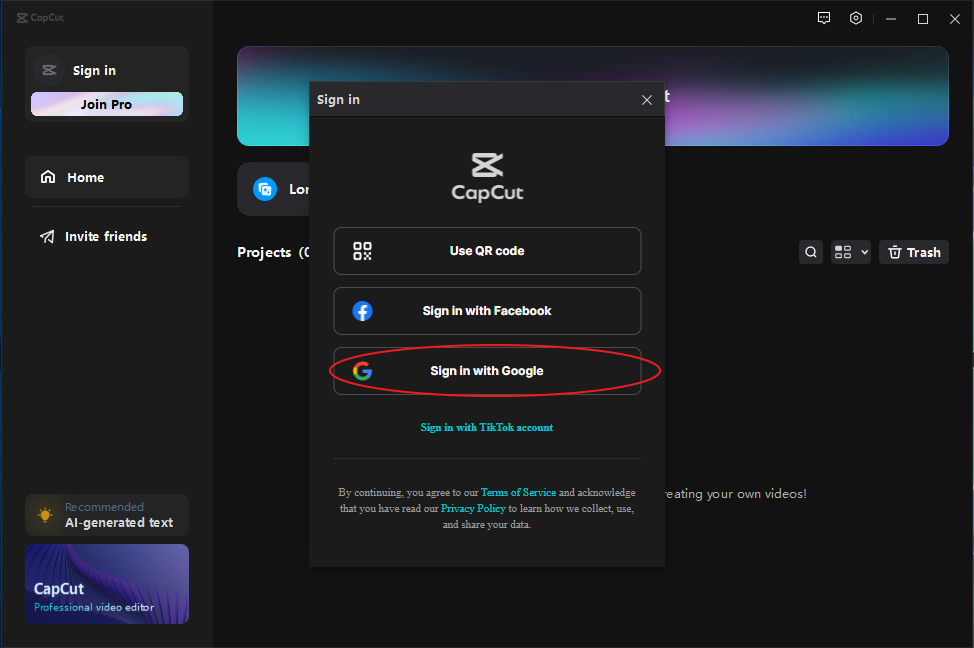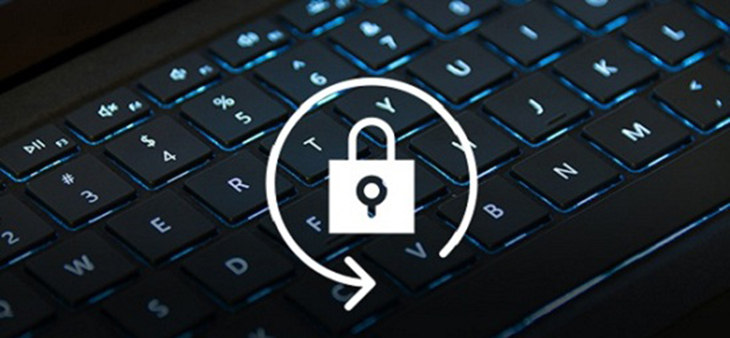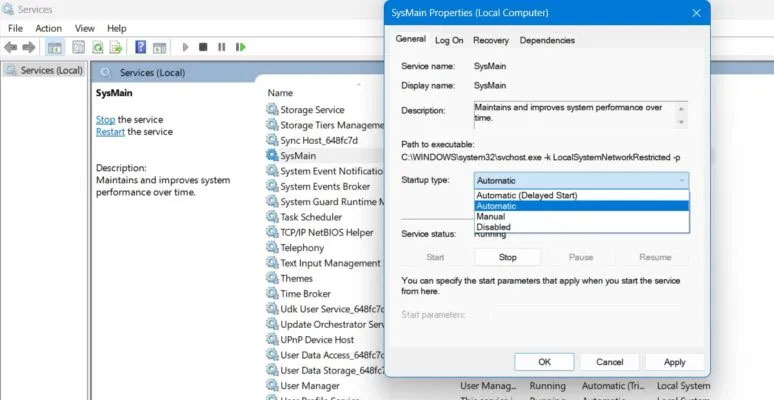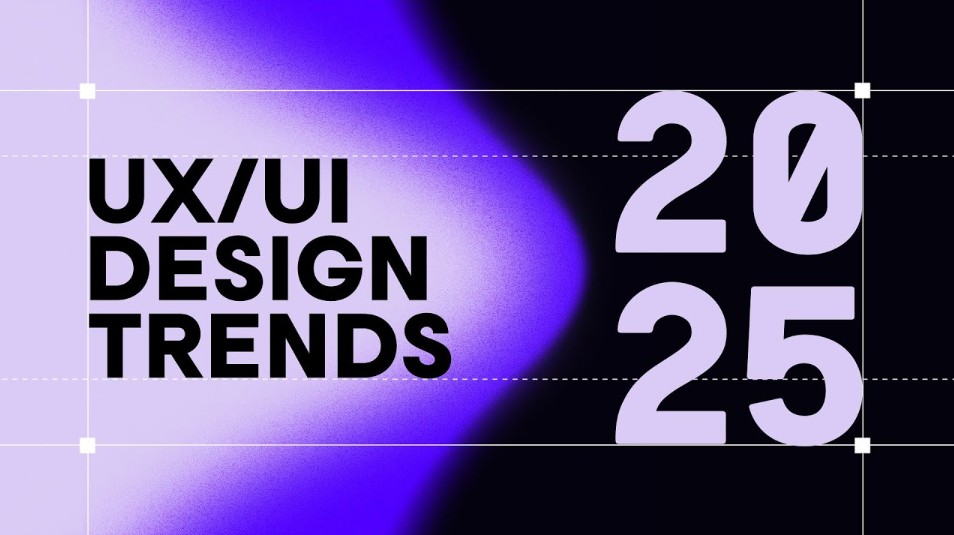Sản Phẩm Bán Chạy
Bí Quyết Sử Dụng Tài Khoản CapCut Pro Như Một Chuyên Gia: Hướng Dẫn Chi Tiết Từ A Đến Z
Khám phá bí quyết và hướng dẫn chi tiết cách khai thác tối đa mọi tính năng độc quyền của CapCut Pro (PC & Mobile). Học cách dùng Auto Cutout, xuất 4K 60fps, và tối ưu hóa quy trình làm việc chuyên nghiệp nhất 2025.
Nội dung
- PHẦN 1: Tối Ưu Hóa Thiết Lập Ban Đầu (Workflow Setup)
- 1.1. Khai Thác Sức Mạnh Đồng Bộ Hóa Đám Mây (Cloud Sync)
- 1.2. Kích Hoạt Chế Độ Màu Sắc Chuyên Nghiệp (HDR/P3)
- PHẦN 2: Nghệ Thuật Cắt Dựng Tự Động Bằng AI (Auto-Cutout & Tracking)
- 2.1. Sử Dụng Auto Cutout (Xóa Nền) Đạt Chuẩn Điện Ảnh
- 2.2. Theo Dõi Đối Tượng Nâng Cao (Pro Tracking)
- PHẦN 3: Độc Quyền Tài Nguyên và Hiệu Ứng (Pro Assets & Filters)
- 3.1. Khai Thác Thư Viện Hiệu Ứng và Bộ Lọc Độc Quyền
- 3.2. Sức Mạnh Của Thư Viện Âm Thanh và Bản Quyền
- PHẦN 4: Bí Quyết Tăng Tốc Độ Xử Lý và Xuất Video (Advanced Export)
- 4.1. Sử Dụng Khả Năng Tăng Tốc Phần Cứng (Hardware Acceleration)
- 4.2. Xuất Video 4K 60fps Không Giới Hạn
- 4.3. Loại Bỏ Watermark (Dấu Mờ Bản Quyền)
- PHẦN 5: Các Thủ Thuật Lập Trình Và Năng Suất (Productivity Hacks)
- 5.1. Tận Dụng Tính Năng "Tạo Mẫu" (Template Creation)
- 5.2. Phím Tắt (Hotkeys) Chuyên Nghiệp Trên PC/Mac
- 5.3. Sử Dụng Công Cụ "Chỉnh Sửa Văn Bản Dựa Trên Giọng Nói" (Pro Text-Based Editing)
- PHẦN 6. Thao Tác Âm Thanh Chuyên Sâu với CapCut Pro
- 6.1. Khử Tiếng Ồn Nâng Cao (Advanced Noise Reduction)
- 6.2. Hiệu Chỉnh Giọng Nói (Voice Effects) Độc Quyền
- 6.3. Tối Ưu Hóa Phụ Đề Tự Động (Auto-Caption)
- PHẦN 7: Cá Nhân Hóa Giao Diện và Quy Trình Làm Việc (Custom Workspace)
- 7.1. Tùy Chỉnh Bố Cục Cửa Sổ Làm Việc (Window Layout)
- 7.2. Quản Lý Thư Viện Phương Tiện Cá Nhân (Pro Media Library)
- 7.3. Tạo và Lưu Trữ Preset Cá Nhân (Custom Preset)
- PHẦN 8: Chiến Lược Nội Dung Dựa Trên Tính Năng Pro
- 8.1. Khai Thác Nội Dung Xanh (Green Screen-Like Effects)
- 8.2. Tối Ưu Hóa Tỷ Lệ Khung Hình và Đầu Ra (Aspect Ratio Mastery)
- 8.3. Duy Trì Chất Lượng Cao Nhất Cho Mọi Nền Tảng
- 9. KẾT LUẬN
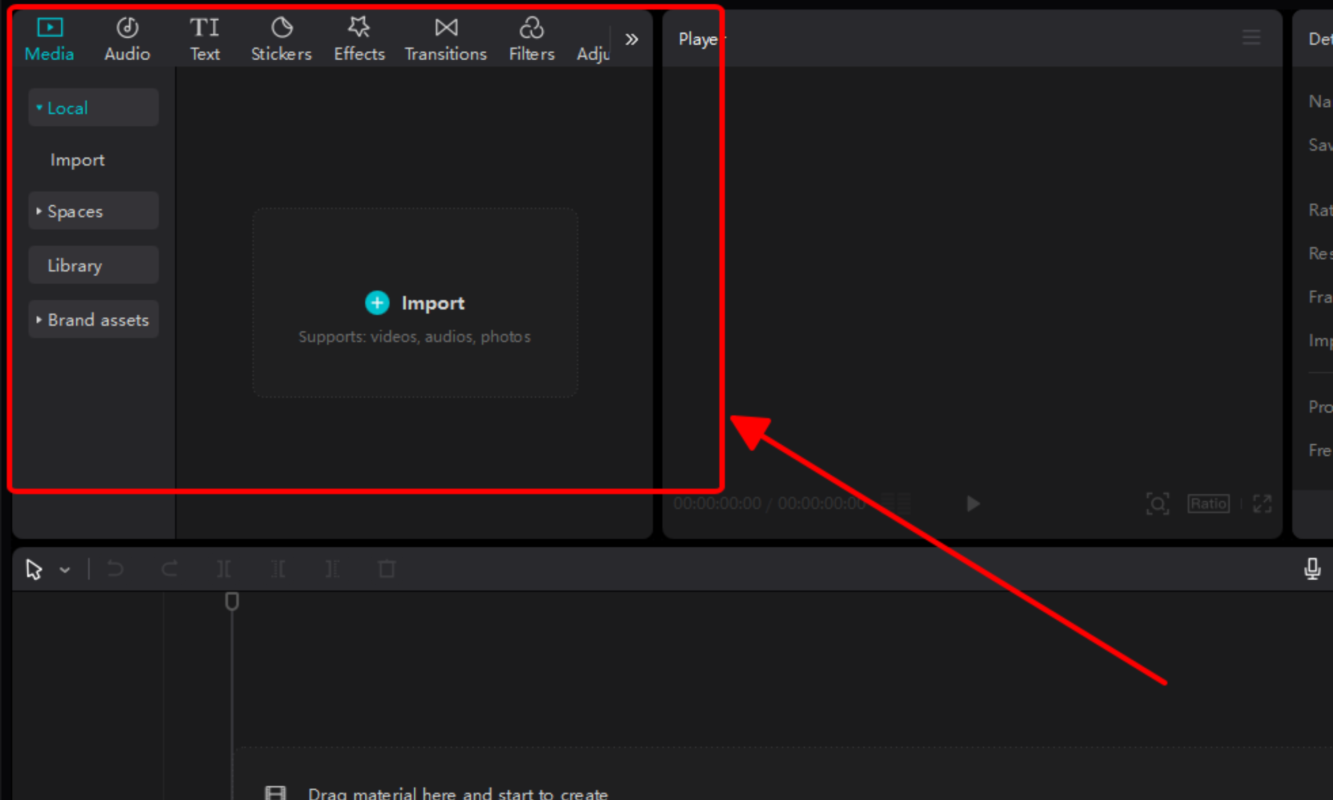
Trong kỷ nguyên video ngắn, CapCut đã nhanh chóng trở thành công cụ không thể thiếu của mọi nhà sáng tạo nội dung, từ TikToker, YouTuber đến các marketer chuyên nghiệp. Phiên bản CapCut Pro không chỉ là một gói nâng cấp; nó là chìa khóa để phá vỡ mọi giới hạn, biến những ý tưởng phức tạp thành sản phẩm video chất lượng cao mà không cần đến phần mềm dựng phim đắt tiền và khó sử dụng.
Bài viết này là cẩm nang toàn diện, sadesign hướng dẫn bạn không chỉ cách sử dụng các công cụ cơ bản, mà còn là các bí quyết chuyên nghiệp để tận dụng tối đa mọi tính năng độc quyền của CapCut Pro. Từ quản lý dự án đám mây đến các thuật toán AI tiên tiến nhất, hãy cùng nhau khám phá cách sử dụng CapCut Pro như một chuyên gia thực thụ.
PHẦN 1: Tối Ưu Hóa Thiết Lập Ban Đầu (Workflow Setup)
Trước khi bắt tay vào chỉnh sửa, một chuyên gia luôn chuẩn bị môi trường làm việc tối ưu để đảm bảo hiệu suất và chất lượng.
1.1. Khai Thác Sức Mạnh Đồng Bộ Hóa Đám Mây (Cloud Sync)
Quyền lợi Pro mang đến dung lượng lưu trữ đám mây lớn hơn, cho phép bạn làm việc liền mạch.
-
Thiết lập đồng bộ hóa tự động: Đảm bảo tính năng Auto-sync (Đồng bộ hóa tự động) luôn được bật trong cài đặt tài khoản. Mọi dự án mới của bạn sẽ được tự động sao lưu và đồng bộ lên đám mây CapCut.
-
Bí quyết chuyên gia: Hãy bắt đầu dự án trên CapCut Mobile (nơi dễ dàng ghi hình và cắt thô), sau đó chuyển sang CapCut PC để thực hiện các thao tác chỉnh sửa chi tiết và hiệu ứng phức tạp hơn. Nhờ Cloud Sync, bạn không mất một giây nào cho việc chuyển tệp.
-
-
Quản lý bộ nhớ Cache: Thường xuyên xóa Bộ nhớ đệm (Cache) trên ứng dụng di động (trong phần Cài đặt). Dự án lớn làm đầy cache có thể làm chậm quá trình chỉnh sửa, đặc biệt khi bạn làm việc với video 4K.
1.2. Kích Hoạt Chế Độ Màu Sắc Chuyên Nghiệp (HDR/P3)
CapCut Pro hỗ trợ các không gian màu rộng hơn, giúp video của bạn trông sống động và chân thực hơn trên các màn hình hiện đại.
-
Thiết lập dự án: Khi tạo dự án mới, hãy kiểm tra tùy chọn Color Space (Không gian màu).
-
Giá trị Pro: Thay vì chỉ sử dụng không gian màu sRGB tiêu chuẩn, hãy chọn HDR hoặc P3 Wide Color Gamut nếu thiết bị của bạn hỗ trợ. Điều này là bí quyết để video của bạn nổi bật hơn trên các nền tảng mạng xã hội có hỗ trợ HDR như YouTube và TikTok.
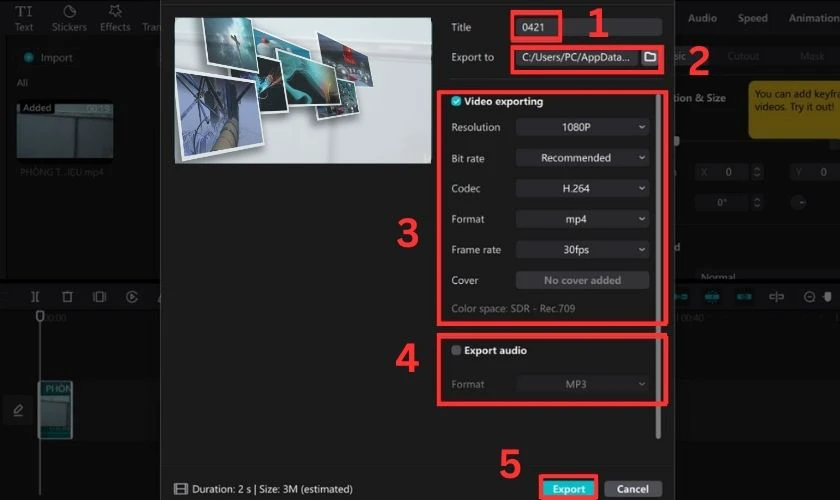
PHẦN 2: Nghệ Thuật Cắt Dựng Tự Động Bằng AI (Auto-Cutout & Tracking)
Các công cụ AI độc quyền là lý do lớn nhất để nâng cấp lên Pro. Sử dụng chúng đúng cách giúp tiết kiệm hàng giờ thao tác thủ công.
2.1. Sử Dụng Auto Cutout (Xóa Nền) Đạt Chuẩn Điện Ảnh
Auto Cutout (hoặc Custom Cutout) là tính năng Pro mạnh mẽ nhất.
-
Phân tích đối tượng chính xác: Thay vì sử dụng màn hình xanh (Green Screen), CapCut Pro sử dụng AI để nhận diện và tách đối tượng (người, vật nuôi, vật thể) khỏi nền với độ chính xác kinh ngạc.
-
Thủ thuật chuyên gia: Sau khi áp dụng Auto Cutout, đừng dừng lại. Kiểm tra kỹ lưỡng các khung hình chuyển động nhanh, nơi các cạnh của đối tượng có thể bị nhòe. Sử dụng tính năng Keyframe để tinh chỉnh thủ công các điểm bị lỗi.
-
-
Áp dụng nền động: Tận dụng tính năng xóa nền để thêm các background động (Motion Backgrounds) có sẵn trong thư viện Pro. Điều này tạo ra hiệu ứng chuyên nghiệp mà không cần kiến thức về VFX.
2.2. Theo Dõi Đối Tượng Nâng Cao (Pro Tracking)
Tính năng theo dõi (Tracking) của Pro cho phép các yếu tố (văn bản, nhãn dán, mặt nạ) di chuyển theo đối tượng trong video.
-
Tăng cường độ bám dính: Thay vì chọn Tracking mặc định, hãy thử nghiệm với các chế độ High Precision (Độ chính xác cao) có sẵn trong Pro. Chế độ này sử dụng nhiều tài nguyên máy tính hơn nhưng mang lại kết quả theo dõi gần như hoàn hảo.
-
Ứng dụng chuyên môn: Sử dụng Tracking Pro để che mặt, làm mờ biển số xe, hoặc áp dụng đồ họa (motion graphics) trực tiếp lên một vật thể đang di chuyển liên tục trong khung hình.
-
PHẦN 3: Độc Quyền Tài Nguyên và Hiệu Ứng (Pro Assets & Filters)
Tài khoản Pro mở khóa toàn bộ kho thư viện khổng lồ của CapCut, giúp video của bạn trở nên độc đáo và thu hút hơn.
3.1. Khai Thác Thư Viện Hiệu Ứng và Bộ Lọc Độc Quyền
Các hiệu ứng có gắn nhãn "Pro" thường là các hiệu ứng phức tạp, được thiết kế bởi các nghệ sĩ đồ họa chuyên nghiệp.
-
Tạo thương hiệu màu sắc: Thay vì sử dụng các bộ lọc màu miễn phí, hãy khám phá các LUTs (Look-Up Tables) và Color Grading Presets độc quyền của Pro. Chọn một bộ lọc màu (ví dụ: Cinematic Tone, Moody Vibe) và áp dụng nhất quán trên tất cả video của bạn để xây dựng thương hiệu hình ảnh riêng biệt.
-
Hiệu ứng chuyển cảnh mượt mà: Sử dụng các Transition (chuyển cảnh) Pro như Glitch cao cấp, Zoom mượt mà (Smooth Zoom) hoặc hiệu ứng Moiré. Các hiệu ứng này đã được tối ưu hóa về tốc độ và chất lượng để video chuyển cảnh mượt mà, chuyên nghiệp như các nhà làm phim.
3.2. Sức Mạnh Của Thư Viện Âm Thanh và Bản Quyền
CapCut Pro cung cấp một thư viện nhạc và hiệu ứng âm thanh (Sound Effects) rộng lớn, đã được cấp phép thương mại.
-
Tự tin sử dụng nhạc nền: Khi sử dụng âm thanh từ thư viện Pro, bạn không cần lo lắng về vấn đề bản quyền (Copyright) trên các nền tảng lớn như YouTube hay Facebook, miễn là bạn sử dụng chúng trong video được tạo bằng CapCut.
-
Tạo lớp âm thanh: Không chỉ dùng nhạc nền. Một chuyên gia sẽ thêm nhiều lớp hiệu ứng âm thanh (tiếng nhấn chuột, tiếng vỗ tay, tiếng động môi trường) để tăng tính chân thực. Kho hiệu ứng Pro chứa hàng ngàn âm thanh chất lượng cao để làm phong phú âm thanh video của bạn.
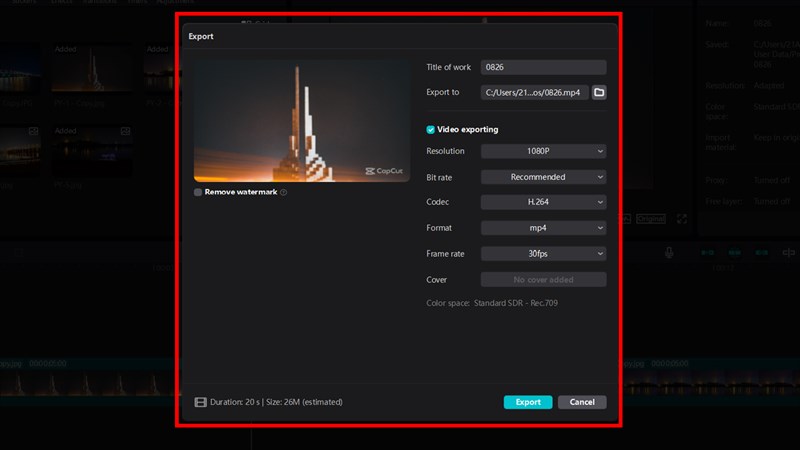
PHẦN 4: Bí Quyết Tăng Tốc Độ Xử Lý và Xuất Video (Advanced Export)
Đây là nơi CapCut Pro thực sự tỏa sáng, đặc biệt với khả năng xử lý các dự án nặng và xuất ra chất lượng tối đa.
4.1. Sử Dụng Khả Năng Tăng Tốc Phần Cứng (Hardware Acceleration)
CapCut Pro PC được tối ưu hóa để tận dụng tối đa sức mạnh của card đồ họa (GPU) máy tính của bạn, một tính năng thường bị giới hạn ở bản miễn phí.
-
Kiểm tra cài đặt: Vào Settings (Cài đặt) trên CapCut PC Performance (Hiệu suất).
-
Kích hoạt: Đảm bảo tùy chọn Hardware Encoding/Decoding (Mã hóa/Giải mã bằng Phần cứng) đã được bật. Điều này sẽ sử dụng nhân xử lý chuyên biệt của GPU (NVIDIA NVENC, AMD VCE) để giảm thời gian Render từ vài giờ xuống còn vài phút.
4.2. Xuất Video 4K 60fps Không Giới Hạn
Đây là quyền lợi rõ ràng nhất của Pro.
-
Chất lượng 4K (Ultra HD): Đảm bảo bạn đặt Resolution (Độ phân giải) là 4K (2160p). Độ phân giải này là tiêu chuẩn cho các nội dung chất lượng cao trên YouTube và các màn hình lớn.
-
Tốc độ khung hình 60fps: Đặt Frame Rate (Tốc độ khung hình) là 60fps. 60fps tạo ra chuyển động siêu mượt, rất quan trọng cho các video chơi game, thể thao, hoặc các video có nhiều chuyển động nhanh.
-
Mẹo tiết kiệm dung lượng: Nếu bạn cần chất lượng 4K nhưng muốn tệp nhỏ hơn, hãy thử giảm Code Rate (Tốc độ bit) xuống một chút, nhưng không nên thấp hơn 30-40 Mbps đối với 4K.
-
4.3. Loại Bỏ Watermark (Dấu Mờ Bản Quyền)
Dù bạn có thể xóa Watermark ở bản miễn phí, CapCut Pro đảm bảo rằng mọi thành phần độc quyền trong video của bạn sẽ không bao giờ bị gắn dấu bản quyền hoặc lời nhắc nâng cấp khi xuất.
PHẦN 5: Các Thủ Thuật Lập Trình Và Năng Suất (Productivity Hacks)
Một chuyên gia biết các phím tắt và thủ thuật nâng cao để tăng gấp đôi tốc độ chỉnh sửa.
5.1. Tận Dụng Tính Năng "Tạo Mẫu" (Template Creation)
Nếu bạn thường xuyên tạo cùng một loại nội dung (ví dụ: Video giới thiệu sản phẩm, vlog hàng ngày), hãy sử dụng tính năng Tạo Mẫu Cá Nhân của Pro.
-
Cách làm: Hoàn thành một dự án, sau đó chọn tùy chọn "Save as Template" (Lưu dưới dạng Mẫu).
-
Lợi ích: Lần sau, bạn chỉ cần tải video mới vào mẫu này, mọi hiệu ứng, văn bản, chuyển cảnh và màu sắc sẽ được áp dụng tự động, giúp bạn tiết kiệm 80% thời gian thiết lập.
5.2. Phím Tắt (Hotkeys) Chuyên Nghiệp Trên PC/Mac
Sử dụng phím tắt là bí quyết số một để làm việc nhanh hơn. Dưới đây là những phím tắt mà mọi chuyên gia CapCut Pro PC cần nắm vững:
5.3. Sử Dụng Công Cụ "Chỉnh Sửa Văn Bản Dựa Trên Giọng Nói" (Pro Text-Based Editing)
Đây là tính năng tiết kiệm thời gian nhất cho video phỏng vấn hoặc vlog.
-
Nguyên lý: CapCut Pro sử dụng AI để tự động phiên âm toàn bộ video (Speech-to-Text).
-
Cách làm việc chuyên nghiệp: Thay vì cắt video, bạn chỉ cần xóa các đoạn văn bản trong bản phiên âm mà bạn không muốn xuất hiện (ví dụ: "à, ừm, rồi, ok"). CapCut sẽ tự động cắt bỏ các đoạn video tương ứng trên timeline, giúp chỉnh sửa video đàm thoại nhanh hơn gấp 5 lần.
PHẦN 6. Thao Tác Âm Thanh Chuyên Sâu với CapCut Pro
Âm thanh là 50% chất lượng của video. CapCut Pro cung cấp các công cụ độc quyền để xử lý âm thanh đạt chuẩn phòng thu.
6.1. Khử Tiếng Ồn Nâng Cao (Advanced Noise Reduction)
Bản miễn phí của CapCut có tính năng khử tiếng ồn cơ bản, nhưng phiên bản Pro sử dụng thuật toán AI mạnh mẽ hơn để loại bỏ các tạp âm phức tạp.
-
Nguyên tắc Pro: Thay vì chỉ cắt bỏ các tần số thấp (gây méo tiếng nói), công cụ Pro có thể nhận diện và tách biệt giọng nói người khỏi các tạp âm nền phức tạp như tiếng quạt, tiếng máy điều hòa hay tiếng xe cộ.
-
Thủ thuật chuyên gia: Sau khi áp dụng Noise Reduction, hãy sử dụng tính năng Volume Keyframe để điều chỉnh âm lượng thủ công. Ví dụ, giảm nhẹ âm lượng nền khi nhân vật nói và tăng âm lượng nhạc nền ở các phân đoạn chuyển cảnh.
6.2. Hiệu Chỉnh Giọng Nói (Voice Effects) Độc Quyền
CapCut Pro cung cấp một kho tàng các hiệu ứng giọng nói chất lượng cao không chỉ mang tính giải trí.
-
Ứng dụng chuyên nghiệp: Sử dụng hiệu ứng Deep Voice hoặc Robot một cách tinh tế để lồng tiếng cho các nhân vật hoặc phần dẫn chuyện mang tính thương hiệu (Branding Voice).
-
Chỉnh sửa Pitch và Tempo: Khai thác các tùy chọn nâng cao để điều chỉnh cao độ (Pitch) và tốc độ (Tempo) của giọng nói mà không làm méo chất giọng. Điều này hữu ích khi bạn cần lồng tiếng nhanh hơn một chút để khớp với thời lượng video mà vẫn giữ được tính tự nhiên.
6.3. Tối Ưu Hóa Phụ Đề Tự Động (Auto-Caption)
Mặc dù tính năng Auto-Caption có sẵn ở bản miễn phí, người dùng Pro có thể truy cập các mẫu phụ đề động (Dynamic Captions) và hiệu ứng văn bản tốt hơn, giúp phụ đề nổi bật và dễ đọc hơn.
-
Quy trình Pro: Sử dụng Auto-Caption Áp dụng mẫu phụ đề Pro (thường là các mẫu có viền, bóng, hoặc hiệu ứng Neon đẹp mắt) Điều chỉnh font chữ thương hiệu (Brand Font) Xuất bản.
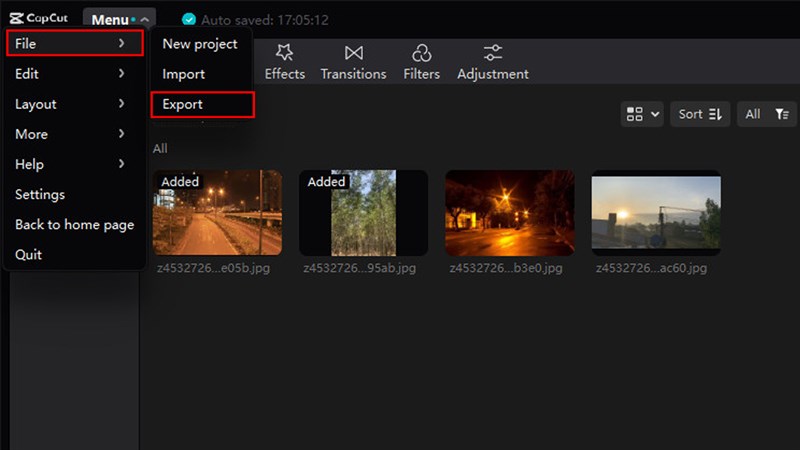
PHẦN 7: Cá Nhân Hóa Giao Diện và Quy Trình Làm Việc (Custom Workspace)
Chuyên gia luôn tùy biến công cụ để làm việc nhanh và thoải mái nhất. CapCut Pro PC/Mac cho phép bạn cá nhân hóa giao diện làm việc.
7.1. Tùy Chỉnh Bố Cục Cửa Sổ Làm Việc (Window Layout)
Trên CapCut PC, bạn có thể thay đổi cách sắp xếp các cửa sổ (Timeline, Media Pool, Preview) để phù hợp với thói quen chỉnh sửa.
-
Cho dựng phim nhanh: Kéo cửa sổ Preview (Xem trước) ra giữa, đặt Timeline lớn bên dưới và Media Pool nhỏ bên trái để tối đa hóa không gian nhìn thấy video.
-
Cho hậu kỳ hiệu ứng: Tăng kích thước cửa sổ Effects/Adjustments để dễ dàng thao tác với các thanh trượt màu và hiệu ứng phức tạp mà Pro cung cấp.
7.2. Quản Lý Thư Viện Phương Tiện Cá Nhân (Pro Media Library)
Tài khoản Pro cho phép bạn lưu trữ các tệp thường dùng (Logo, Intro, Outro, Watermark) trực tiếp trên đám mây.
-
Sử dụng "Assets" cá nhân: Tạo thư mục "My Pro Assets" trong Media Pool và tải lên các yếu tố thương hiệu của bạn. Chúng sẽ được đồng bộ hóa, sẵn sàng sử dụng trên mọi thiết bị.
-
Lợi ích: Không cần tìm kiếm Logo trên ổ đĩa mỗi lần mở dự án mới; tất cả đã nằm sẵn trong CapCut.
-
7.3. Tạo và Lưu Trữ Preset Cá Nhân (Custom Preset)
Nếu bạn đã thiết lập một bộ lọc màu hoàn hảo, một hiệu ứng văn bản phức tạp, hoặc một tổ hợp hiệu ứng chuyển cảnh mất nhiều thời gian, hãy lưu chúng lại.
-
Thao tác: Sau khi hoàn thành thiết lập, nhấp vào biểu tượng "Save as Preset" (Lưu dưới dạng cài đặt trước).
-
Giá trị Pro: Các Preset cá nhân này được lưu trữ trong tài khoản Pro của bạn và có thể áp dụng tức thì cho bất kỳ clip hoặc dự án nào trong tương lai, giúp đảm bảo tính nhất quán thương hiệu (Brand Consistency).
PHẦN 8: Chiến Lược Nội Dung Dựa Trên Tính Năng Pro
Một chuyên gia không chỉ sử dụng công cụ; họ còn xây dựng chiến lược nội dung dựa trên khả năng của công cụ.
8.1. Khai Thác Nội Dung Xanh (Green Screen-Like Effects)
Sử dụng Auto Cutout Pro để tạo ra các video có yếu tố "màn hình xanh" mà không cần phông nền vật lý.
-
Ý tưởng chiến lược: Quay video trong nhà → Xóa nền bằng Auto Cutout → Thay thế bằng các cảnh quay Stock Video (từ thư viện Pro) về các địa điểm du lịch nổi tiếng hoặc môi trường làm việc lý tưởng. Điều này giúp tạo ra nội dung phong phú, đa dạng mà không cần di chuyển nhiều.
8.2. Tối Ưu Hóa Tỷ Lệ Khung Hình và Đầu Ra (Aspect Ratio Mastery)
CapCut Pro hỗ trợ xuất video với nhiều tỷ lệ khung hình tùy chỉnh.
-
Quy tắc Vàng:
-
9:16: Bắt buộc cho TikTok, Reels, và Shorts (ngang dọc).
-
16:9: Chuẩn cho YouTube.
-
1:1: Lý tưởng cho Facebook Feed và Instagram.
-
-
Thủ thuật Pro: Sử dụng tính năng Resize (Thay đổi kích thước) của Pro. Sau khi hoàn thành bản dựng chính (thường là 16:9), bạn có thể dễ dàng sao chép dự án và chỉ cần điều chỉnh tỷ lệ khung hình. CapCut sẽ tự động điều chỉnh các lớp (layer) để tối ưu hóa cho tỷ lệ mới, tiết kiệm thời gian chỉnh sửa lại thủ công.
8.3. Duy Trì Chất Lượng Cao Nhất Cho Mọi Nền Tảng
Với khả năng xuất 4K 60fps, bạn nên luôn duy trì chất lượng đầu ra ở mức cao nhất có thể.
-
Nguyên tắc "One Master File": Xuất một tệp Master 4K 60fps chất lượng cao nhất → Sau đó, sử dụng CapCut hoặc các công cụ nén khác để tạo các phiên bản nén (Compressed Versions) 1080p cho các nền tảng có giới hạn (như TikTok).
-
Lợi ích: Luôn có một bản lưu trữ gốc với chất lượng tốt nhất, sẵn sàng cho việc tái sử dụng hoặc chỉnh sửa trong tương lai.
9. KẾT LUẬN
Sử dụng tài khoản CapCut Pro không chỉ là việc trả tiền để mở khóa tính năng, mà là việc áp dụng các công cụ mạnh mẽ đó vào một quy trình làm việc có tổ chức và chuyên nghiệp. Từ việc thiết lập đồng bộ hóa đám mây và tối ưu hóa hiệu suất bằng tăng tốc phần cứng, đến việc khai thác các thuật toán AI tiên tiến như Auto Cutout và Pro Tracking, bạn đã sẵn sàng để tạo ra những video vượt trội về mặt hình ảnh và âm thanh.